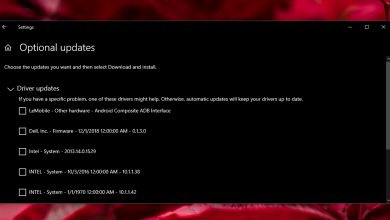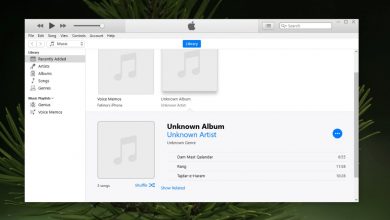Comment forcer le nettoyage du presse-papiers dans Windows 10
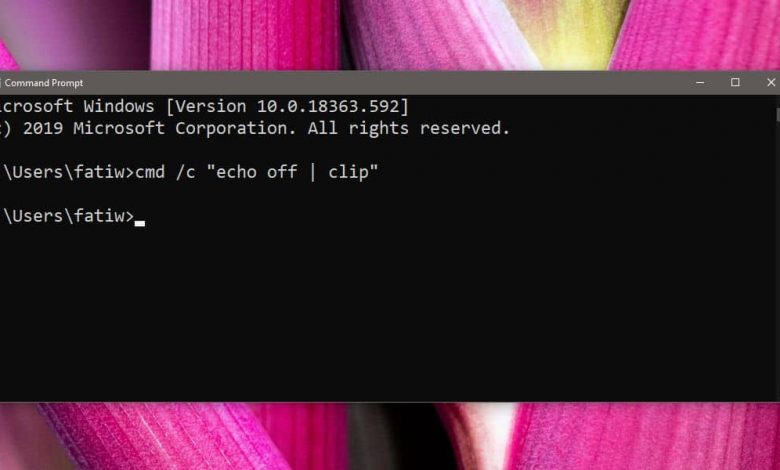
Nous avons couvert pas mal d’utilitaires pour le presse-papiers; certains qui peuvent enregistrer le contenu du presse-papiers et d’autres qui offrent un historique du presse-papiers stocké localement plutôt que dans le cloud. Dans tous les cas, nous vous recommandons de ne jamais copier les données sensibles dans le presse-papiers et de les supprimer immédiatement si vous le faites. La méthode incontournable pour effacer les données sensibles est de copier autre chose et ce n’est pas trop difficile à faire. Si vous souhaitez forcer le nettoyage du presse-papiers, vous pouvez également utiliser un simple fichier de commandes ou une commande de ligne de commande.
Forcer le nettoyage du presse-papiers
Ouvrez l’invite de commande et exécutez la commande suivante. Cela effacera tout le contenu du presse-papiers, qu’il s’agisse d’un fichier ou d’un texte.
cmd / c "echo off | clip"
Vous n’avez pas besoin de droits d’administrateur pour exécuter la commande, donc une fenêtre d’invite de commande avec des droits d’utilisateur normaux suffira.

>> Pour utiliser un script batch, ouvrez un nouveau fichier Notepad et collez la même commande donnée ci-dessus. Enregistrez-le avec l’extension de fichier BAT . C’est tout ce que vous avez à faire. Chaque fois que vous souhaitez effacer le presse-papiers, double-cliquez sur le fichier pour exécuter le script et tout le contenu du presse-papiers sera effacé.
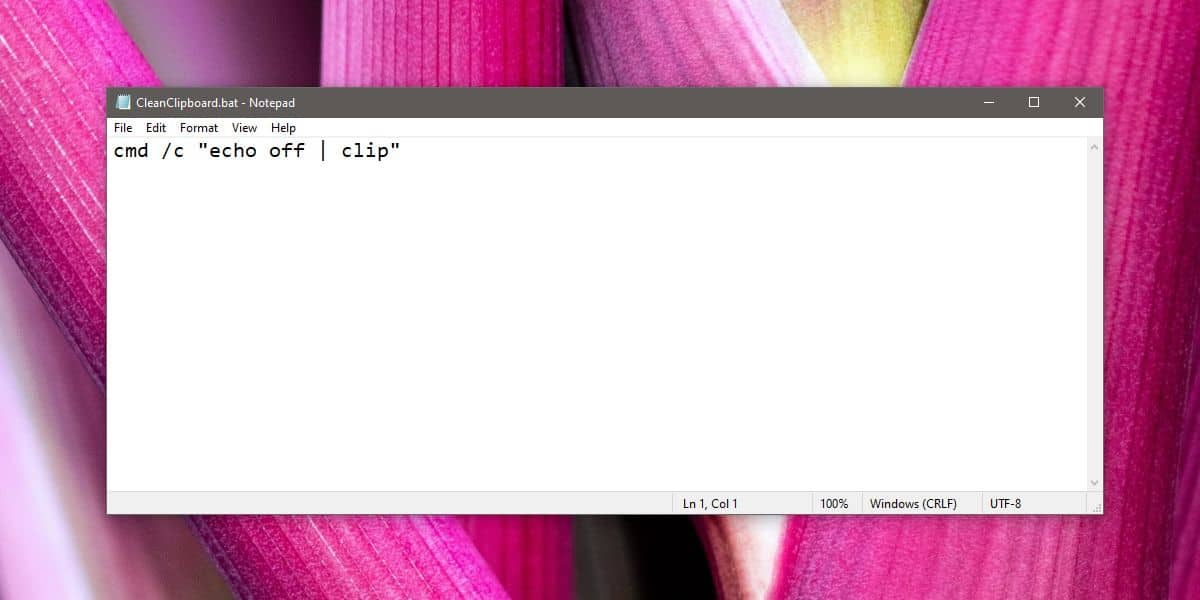
>> Vous pouvez configurer un raccourci clavier pour exécuter le script si vous devez souvent effacer le contenu du presse-papiers.
Cette méthode n’est pas aussi simple que de copier quelque chose d’autre dans le presse-papiers, mais souvent, vous ne voudrez peut-être pas y copier quoi que ce soit ou vous n’aurez peut-être pas quelque chose de pratique à copier. Dans tous les cas, c’est une solution simple.
L’utilisation d’un script batch pour forcer la suppression du contenu du presse-papiers présente un avantage supplémentaire; automatisation. Le script peut être utilisé dans une tâche planifiée ou dans toute autre application d’automatisation que vous utilisez. Les fichiers batch sont basiques et la plupart, sinon la totalité, des applications d’automatisation les prennent en charge. Le script peut être utilisé pour effacer le presse-papiers à tout moment dans le cadre d’une tâche.
Le contenu du presse-papiers n’est normalement pas enregistré après un redémarrage du système, mais si vous avez tendance à laisser votre système connecté et à le laisser dormir plutôt que de l’arrêter, un nettoyage rapide du presse-papiers à la fin de la journée est probablement une bonne idée. bonne idée. N’oubliez pas que cela effacera le presse-papiers, mais toute application qui peut enregistrer des entrées de presse-papiers pourra toujours enregistrer un élément car il a déjà été copié dans le presse-papiers. Si vous avez copié des données sensibles dans le presse-papiers, nettoyez-les, mais supprimez-les également de tout outil qui les aurait enregistrées.